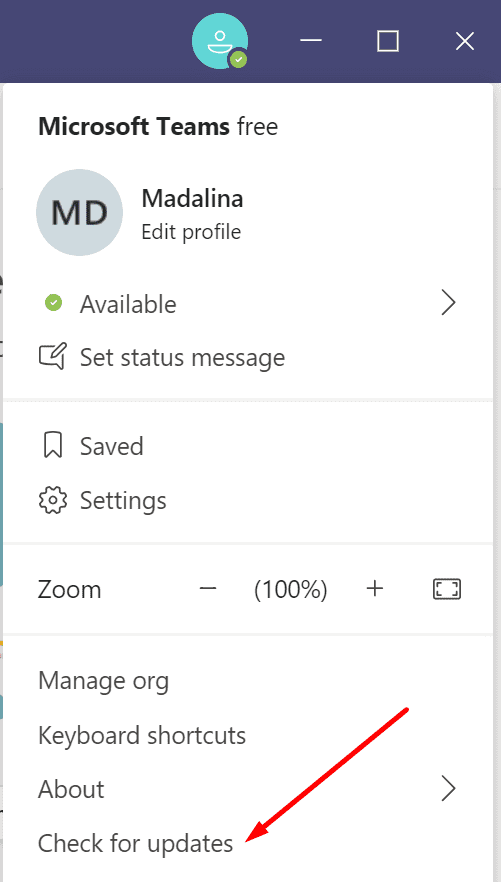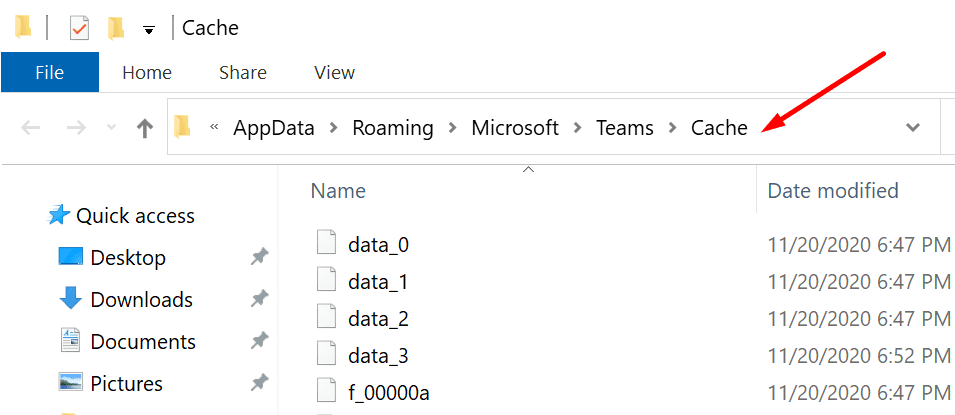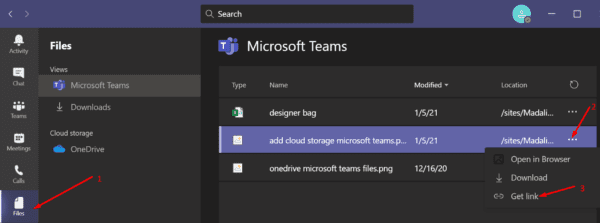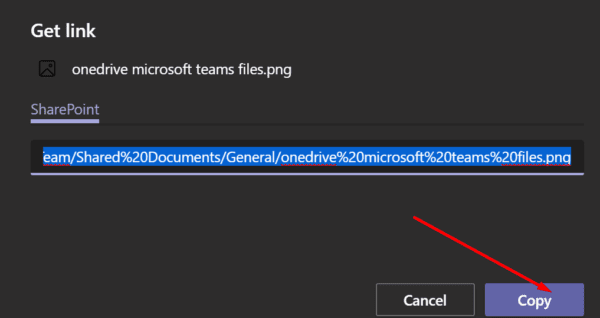Una forma de mantener organizados los archivos de Microsoft Teams es cargarlos en carpetas específicas. De esta manera, puede recuperarlos rápidamente cuando los necesite. Pero, a veces, es posible que los equipos no carguen sus archivos. Veamos cómo puede solucionar este problema.
Qué hacer si Microsoft Teams no carga archivos
Usa una versión diferente de equipos
Si el problema de carga de archivos afecta a la aplicación de escritorio, verifique si el problema también ocurre en la versión web de Teams. Intente descargar el archivo problemático utilizando diferentes navegadores. Tal vez puedas descargar estos archivos a tu dispositivo móvil después de todo.
Además, asegúrese de estar ejecutando la última versión de la aplicación Teams en su dispositivo. Haga clic en su foto de perfil y seleccione Buscar actualizaciones.
Es posible que algunas características no funcionen si está ejecutando versiones de Teams obsoletas.
Vaciar el caché
Todos estos archivos que se han acumulado en la carpeta de caché pueden interrumpir algunas funciones de Teams. Borre el caché, reinicie su computadora y vea si puede descargar el archivo problemático después.
- Cerrar sesión en Teams. Pegar % appdata% Microsoft teams en la barra de búsqueda de Windows.

- Elimine todos los archivos almacenados en las siguientes carpetas de caché:
- % appdata% Microsoft teams application cache cache.
- % appdata% Microsoft teams blob_storage.
- % appdata% Microsoft teams bases de datos.
- % appdata% Microsoft teams GPUcache.
- % appdata% Microsoft teams IndexedDB.
- % appdata% Microsoft teams Almacenamiento local.
- % appdata% Microsoft teams tmp.
- Si también ha iniciado sesión en Teams en su navegador web, borre también la memoria caché de su navegador.
- Reinicia tu computadora. Inicie Team y vuelva a iniciar sesión. Compruebe si puede cargar sus archivos ahora.
Descargar archivos de SharePoint
De lo contrario, si no puede cargar archivos con la aplicación de escritorio de Microsoft o la versión web o la aplicación, vaya directamente a SharePoint Biblioteca de documentos.
- Inicie Teams y abra el canal en el que se compartió el archivo.
- Haga clic en Mas opciones y entonces Obtener el enlace.

- Selecciona el Pestaña Sharepoint.
- Copie el enlace. Luego péguelo en una nueva pestaña del navegador.

- Espere a que se abra el archivo y luego descárguelo. Haga clic en Archivo → Guardar como → Descargar una copia.
Verificar los permisos de archivos de SharePoint
Los archivos compartidos a través de los canales de Teams se almacenan en una carpeta de SharePoint específica llamada Biblioteca de documentos. Quizás el propietario del archivo haya configurado una configuración de carga de SharePoint estricta para evitar que otros usuarios carguen sus archivos.
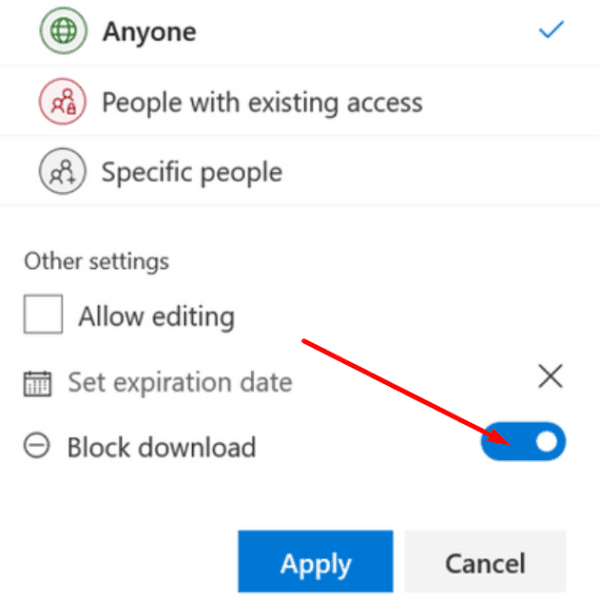
Por otro lado, los archivos compartidos en chats privados se almacenan en One Drive. Hay una carpeta especial llamada Archivos de chat de equipo que almacena sus archivos antes de compartirlos con otros usuarios del chat.
OneDrive también tiene una opción especial llamada Descarga de bloque lo que evita que otros usuarios descarguen el archivo respectivo. Póngase en contacto con el propietario del archivo y pídale que cambie la configuración de permisos.
Compruebe si hay caracteres no válidos
Si hay caracteres no válidos en el nombre del archivo o en el nombre de la carpeta, no podrá descargar ese archivo. Por ejemplo, la ruta del archivo contiene un apóstrofo o hay un espacio al final del nombre del archivo. Aparentemente, Microsoft Teams no siempre advierte a los usuarios si han usado caracteres no válidos.
Háganos saber si puede resolver el problema de carga del archivo. Y dinos qué método te funcionó.